TubeBuddy レビュー (2022) – それだけの価値はありますか? | | 5 つの長所と 3 つの短所
公開: 2022-08-27TubeBuddy は、最も人気のある YouTube SEO ツールの 1 つです。 YouTube クリエイターが YouTube チャンネルを効率的に管理、最適化、成長させるのに役立ちます。 人気だけど買う価値ある?
私は YouTube チャンネルを成長させるために、 TubeBuddyとVidIQの両方を長い間使用し、実験してきました。 最近、私は VidIQ レビューを行いました。今日は、TubeBuddy レビューを行う予定です。
そこで、今日の記事では、TubeBuddy のすべての計画を紹介し、それぞれの素晴らしい機能を明らかにします。 (私のお気に入りの機能の 1 つは CTR の機会で、改善が必要な動画を見つけるのに非常に役立ちました。これについては以下で詳しく説明します)。
それに加えて、価格プランと割引クーポン、長所と短所、YouTube に TubeBuddy を使用する必要があるかどうかについても説明します. それでは、これ以上遅れることなく、始めましょう!
TubeBuddyレビュー

概要
かなりの数の動画とチャンネル登録者を抱える成長中の YouTube チャンネルがある場合、TubeBuddy は YouTube の管理に役立ちます。 一括ツールと A/B テスト ツールは他に類を見ません。
- チューブバディとは?
- TubeBuddy の価格
- TubeBuddy 割引
- TubeBuddy無料プランの使い方
- ビデオタグ
- ビデオリティクス
- コメント フィルター
- 単語の雲
- 返信定型文
- クイック アクセス バー
- YouTube キーワード候補
- プレイリスト アクション バー
- 無料のキーワード調査ツール
- コメントのフォーマット
- ランダムコメントピッカー
- 公開に最適な時期
- TubeBuddy プロプランの使い方
- TubeBuddy キーワード エクスプローラー
- ビデオの最適化
- カードと終了画面のテンプレート
- 返信定型文
- コメントを非表示にする
- プレイリスト アクション プロ
- TubeBuddy SEO スタジオ
- 職位を探す
- TubeBuddy スタープランの使い方
- 一括処理ツール
- カードと終了画面の更新
- 公開のスケジュール
- ビデオ更新のスケジュール
- ブランドアラート
- チャンネルのバックアップ
- トラッキング キーワード
- Facebook に公開
- TubeBuddyレジェンドプランの使い方
- A/B テスト
- コメント スポットライト
- クリックマグネット
- 競合他社のアップロード
- リテンションアナライザー
- 一般的な機能
- ユーザーインターフェース
- TubeBuddy サムネイル ジェネレーター
- TubeBuddy Chrome 拡張機能
- TubeBuddy の代替
- TubeBuddy の利点
- 使いやすい
- YouTube による認定
- 最安プランでもおすすめのタグ
- 効率的な一括編集ツール
- 優れた A/B テスト ツール (ただし、非常に高価です)
- TubeBuddy の短所
- 遅いウェブサイト
- 時代遅れのインターフェース
- キーワード調査の制限
- チャンネルごとに 1 つのライセンス
- TubeBuddy は価値がありますか?
- 結論
- よくある質問
免責事項 :私は透明性を強く信じています。 私たちのサイトのリンクを使用して購入すると、追加費用なしで少額の手数料を得ることができます. これにより、正直なレビューを作成し続けることができます。 続きを読む >>
チューブバディとは?
TubeBuddy は、YouTube 向けの強力な SEO ツールです。 YouTube ダッシュボードと統合して多くの驚くべき機能を提供するブラウザ拡張機能として無料で利用できます。
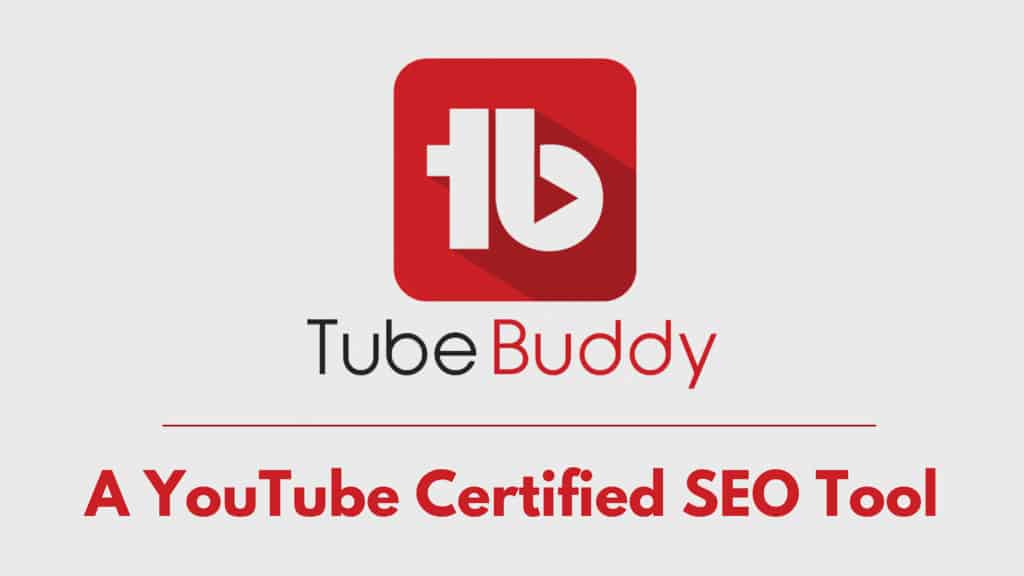
YouTube 自体が認定しているため、TubeBuddy は信頼できます。 このツールの使用を開始するには、次のことを行う必要があります。
- TubeBuddy Chrome 拡張機能をインストールします。
- YouTube チャンネルに関連付けられている Google アカウントでサインアップします。
- 新しいタブで YouTube を開き、TubeBuddy 拡張機能を切り替えます。
すべての強力なツールがダッシュボードに直接統合され、それらを使用してチャンネルを成長させることができます!
TubeBuddy の基本機能は無料でお楽しみいただけます。 ただし、より高度なツールにアクセスするために、3 つの有料プランも用意されています。 そのすべての計画を詳しく見てみましょう。
TubeBuddy の価格
| 無料 | プロ | 星 | 伝説 | |
| 月額料金(年払いの場合) | $0.00 | $7.20 | $15.20 | $39.20 |
| キーワード エクスプローラー | 最大 3 件の提案 | はい | はい | はい |
| ビデオタグ | 3 | 全て | 全て | 全て |
| 返信定型文 | 1 | 無制限 | 無制限 | 無制限 |
| 許可されたチャネル | 1 | 1 | 1 | 1 |
| Facebook に公開 | いいえ | いいえ | はい | はい |
| 公開のスケジュール | いいえ | いいえ | はい | はい |
| チャンネルのバックアップ | いいえ | はい | はい | はい |
| カードと終了画面の一括コピー/更新 | いいえ | いいえ | はい | はい |
| 検索ランクトラッカー | いいえ | いいえ | 限定 | はい |
| ブランドアラート | いいえ | いいえ | 限定 | はい |
| 割引 | NA | 非営利団体は 25% オフ 1,000 人未満の加入者は 50% オフ | 非営利団体は 25% オフ | 非営利団体は 25% オフ リンクからの 30 日間無料トライアル |
TubeBuddy 割引
TubeBuddy は、すべての有料プランで非営利団体に 25% の割引を提供します。 また、YouTube のサブスクライバーが 1,000 人未満の場合は、TubeBuddy Pro ライセンスが 50% 割引になります。
TubeBuddy はプロモーション コードを提供していませんが、私のリンクを使用して、TubeBuddy レジェンド プランの 30 日間無料トライアルを取得できます!
TubeBuddy無料プランの使い方
TubeBuddy の無料プランには、チャンネルを最適化するための基本的な SEO ツールがいくつか用意されています。 それらが何であるか見てみましょう。
ビデオタグ
YouTube ビデオを閲覧しているときに、ビデオ タグ機能を使用すると、ビデオで使用されているタグのリストと、好き嫌いの数が表示されます。
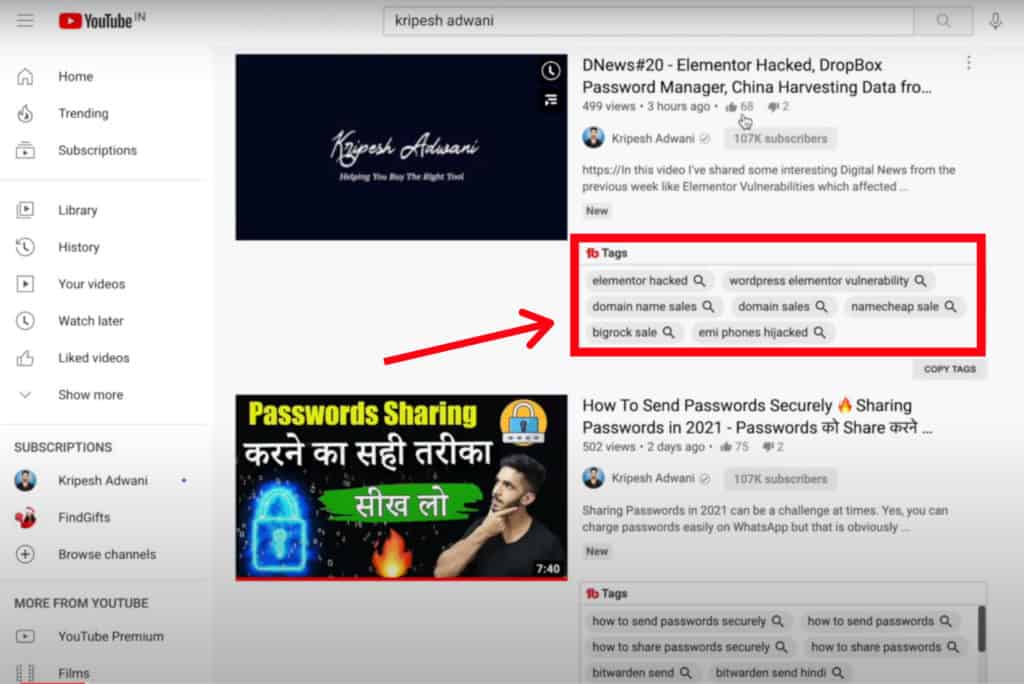
この機能は、YouTube の閲覧中に上部にある [詳細を表示] ボタンをクリックすると表示されます。
ビデオリティクス
特定の YouTube 動画をクリックすると、TubeBuddy は右側のサイドバーに動画分析または「videolytics」を表示します。
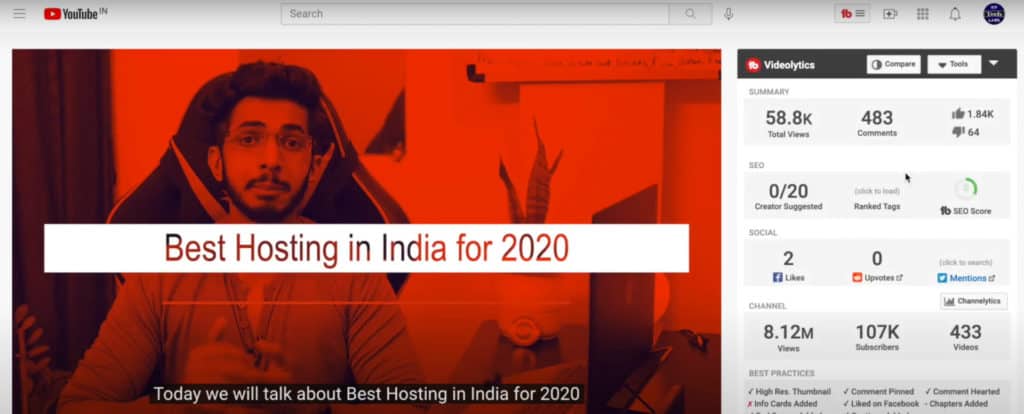
分析は次の点で構成されます。
- 動画の総再生回数
- コメント数
- 好き嫌いの数
- 動画で使用したタグ
ビデオで使用されているタグをコピーするオプションもあります。 ただし、 VidIQ の好き嫌いの比率の方が便利であることがわかりました。
コメント フィルター
チャンネルに大量のコメントを受け取った場合、それらを追跡して 1 つずつ個別に返信するのは面倒かもしれません。 ここで、コメント フィルターが時間を節約できます。
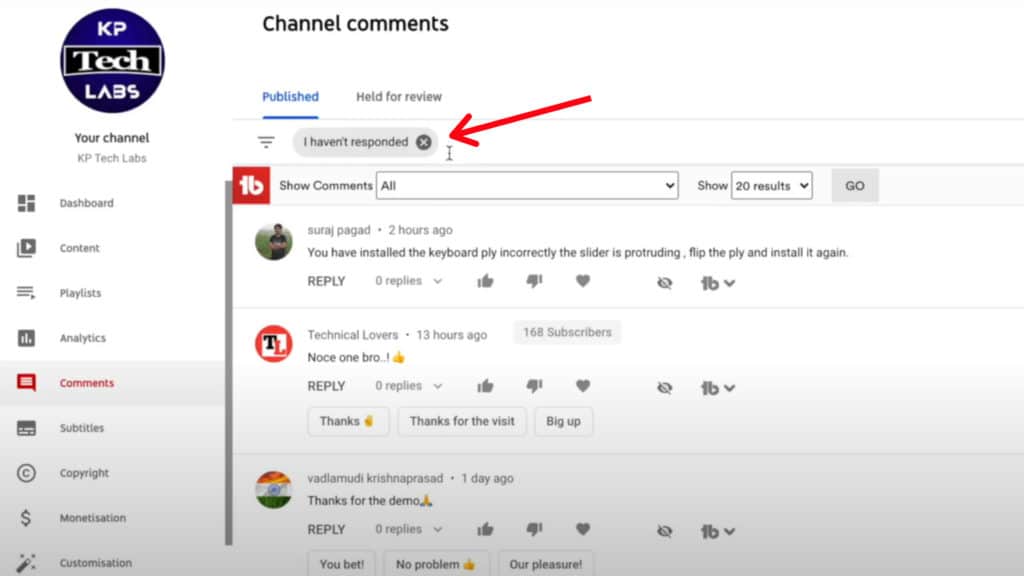
これは、YouTube の組み込みフィルターよりも一歩先を行っており、次のカテゴリ別にコメントをより正確に並べ替えることができます。
- 返信していないコメント
- 質問のあるコメント
- リンク付きのコメント
- 心当たりのある / 心当たりのないコメント
- 特定の単語などからなるコメント
単語の雲
ワード クラウドは、コメント セクションで言及されている人気のキーワードをすべて強調表示するシンプルな機能です。
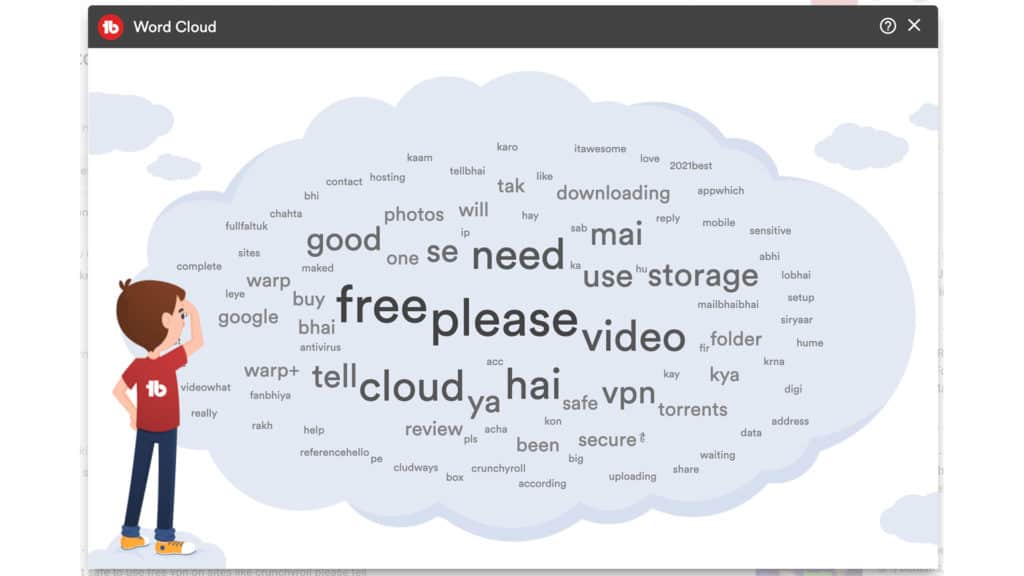

結果が常に関連性があるとは限らないため、これはそれほど重要な機能ではないかもしれませんが、キーワードが繰り返される回数によって、オーディエンスが最も関心を持っているものを分析するのに役立ちます!
返信定型文
YouTube チャンネルのコメントへの返信に多くの時間を費やしていますか? もっと面白い動画を作るために費やすべき貴重な時間を無駄にしていませんか? さて、ここに簡単な方法があります。
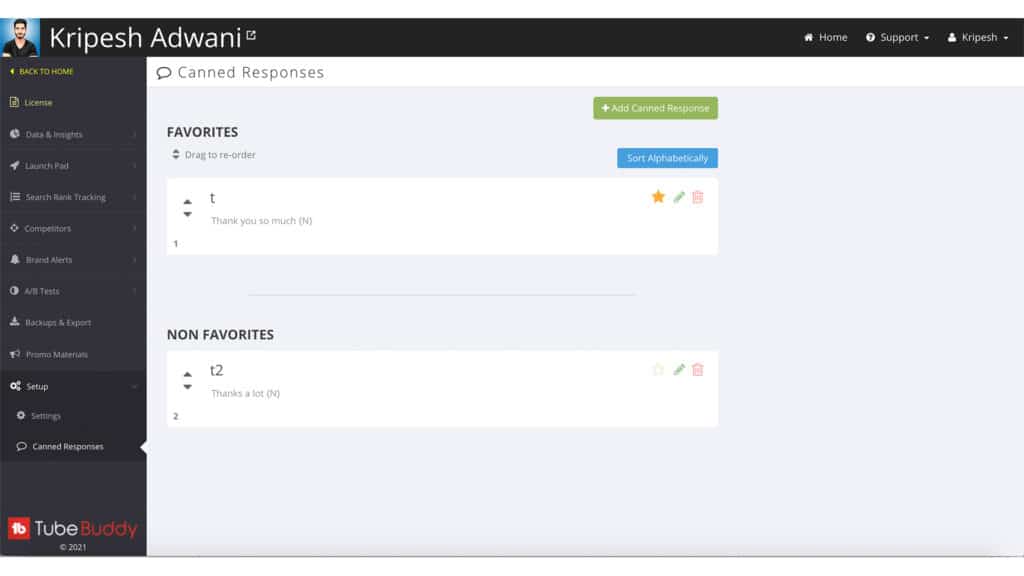
コメント セクションで同じ質問を繰り返し聞かれる場合は、定義済みの回答を定型文として追加できます。 そのため、同様の質問が表示されたときはいつでも、返信定型文を選択して [返信] をクリックするだけです。
TubeBuddy では、コメント投稿者の名前をショートコードに追加することもできます。 これは、返信にパーソナライズされたタッチを与えるための優れた方法だと思います。
唯一の欠点は、無料プランで定型応答を 1 つしか追加できないことです。
クイック アクセス バー
この機能により、確実に多くの時間を節約できます!
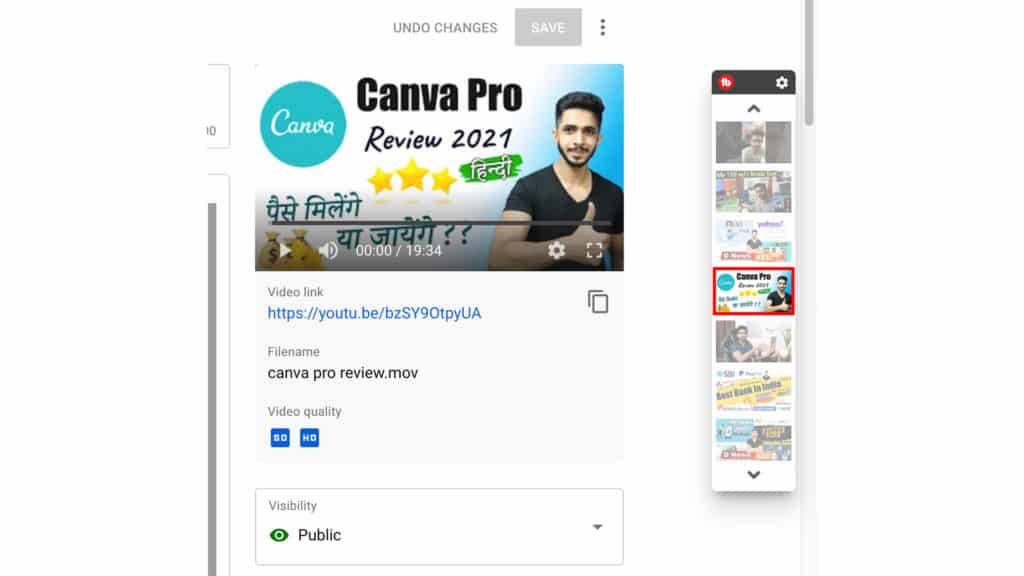
ダッシュボードで特定のビデオを操作しているときに、複数のビデオを個別のタブで開かなくても切り替えるためのクイック アクセス バーを見つけることができます。
YouTube キーワード候補
動画を最適化している間、無料プランでは 3 つのキーワードに制限されている推奨タグの下でキーワードの提案を見つけることができます。
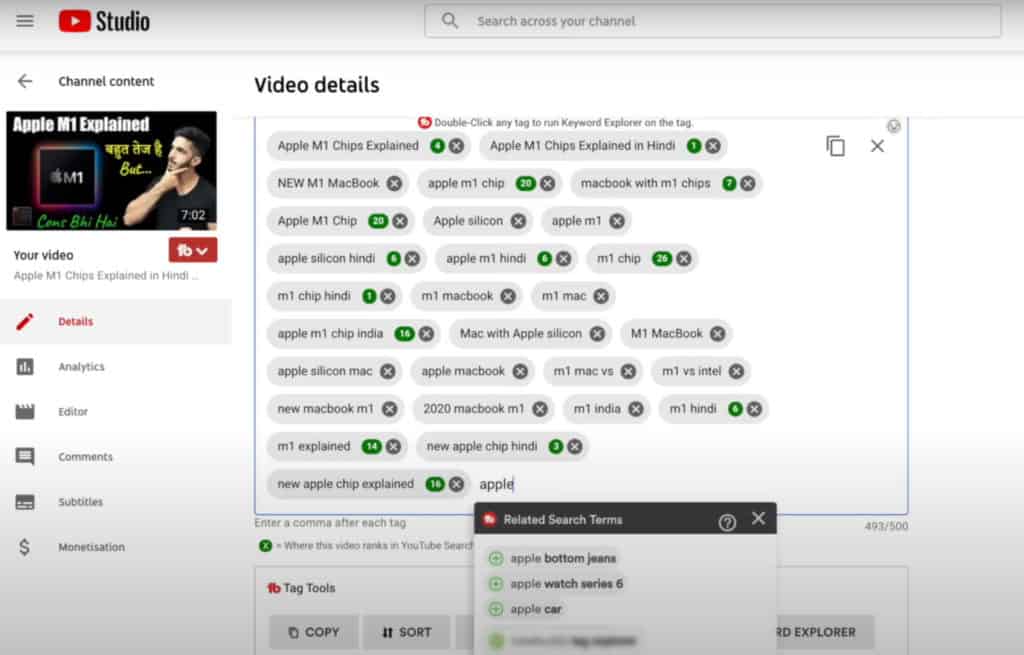
同様に、特定のキーワードを入力すると、関連するタグの候補を最大 3 つ取得できます。
無料プランは機能がかなり制限されていることに同意します。 そのため、より多くのキーワードを取得したい場合は、有料プランにアップグレードする必要があります.
プレイリスト アクション バー
この機能を使用すると、さまざまなカテゴリに従ってプレイリストを並べ替えたり、プライバシー設定を変更したり、プライベートまたはリストにない動画を簡単に削除したりすることもできます!
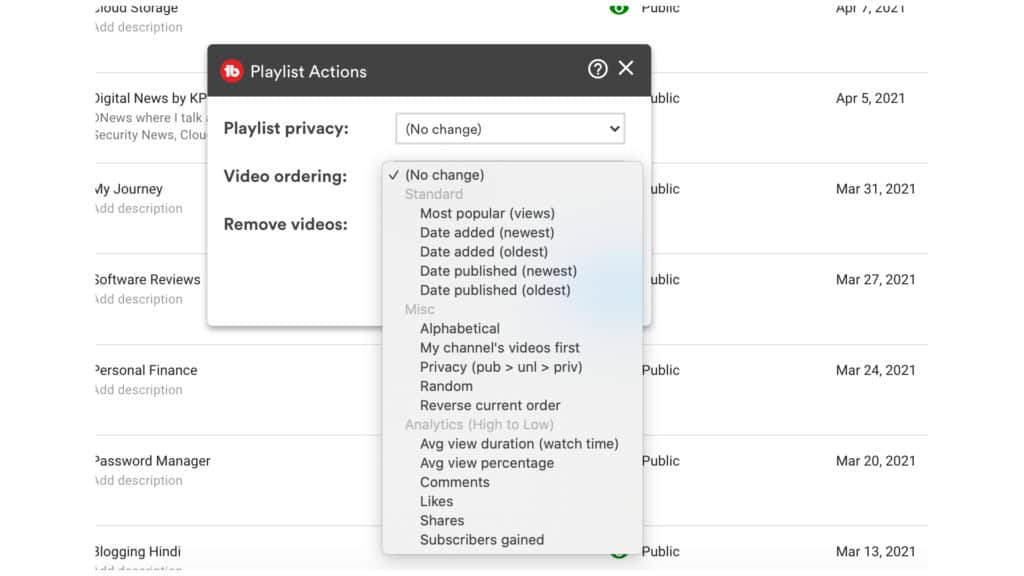
そのため、[プレイリスト] タブに移動して特定のプレイリストを選択し、TubeBuddy アイコンをクリックすると、次のことができるプレイリスト フィルタリング アクションが表示されます。
- 標準: 追加または公開された日付で最も人気のある、最も古い/新しい順にビデオを並べ替えます
- その他: 動画をアルファベット順、逆順に並べ替え、チャンネルの動画を一番上に移動するなど。
無料のキーワード調査ツール
無料プランには、YouTube で人気のあるキーワードを特定するためのキーワード リサーチ ツールも用意されています。
動画のアイデアがある場合は、検索バーにクエリを入力して、関連するキーワード候補を見つけてください。
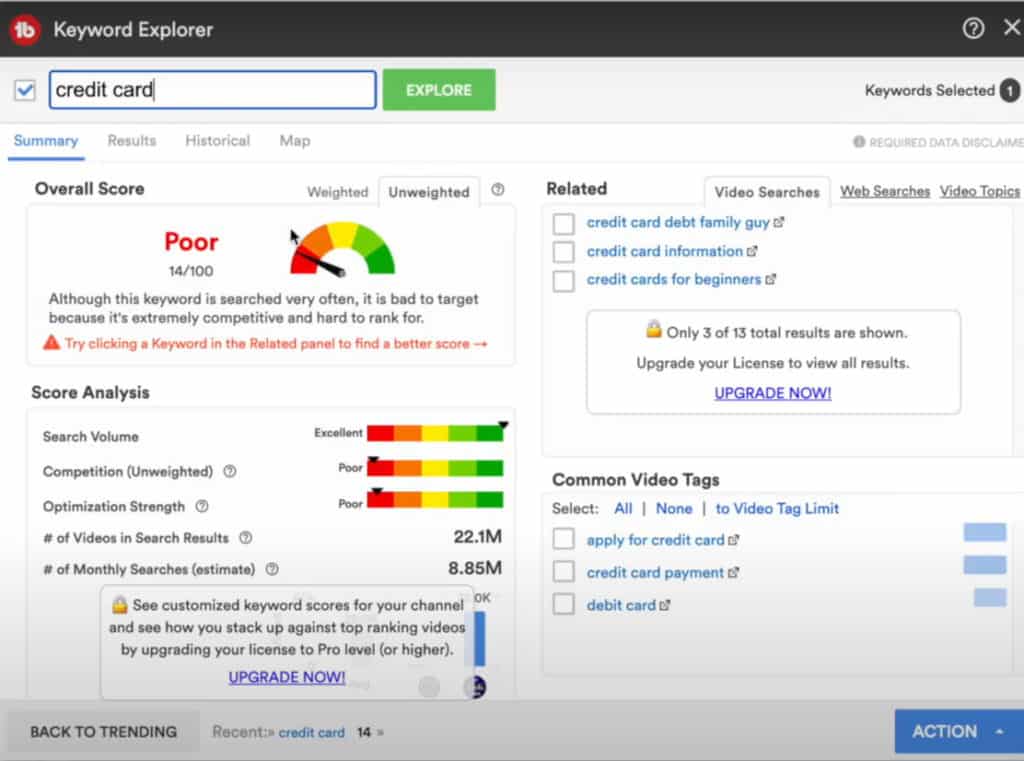
このオプションは、TubeBuddy ツールのメイン メニューの下にあります。 また、次のようなキーワードのその他の高度な分析も表示されます。
- 重み付けされていないスコア (キーワードの一般的なパフォーマンスに基づく)
- メインキーワードの検索ボリューム
- 加重スコアによる競争
- キーワードの検索結果数
- 一般的な動画タグと関連タグ (最大 3)
コメントのフォーマット
YouTube チャンネルのコメントに返信する際、TubeBuddy では返信の書式を設定することもできます。
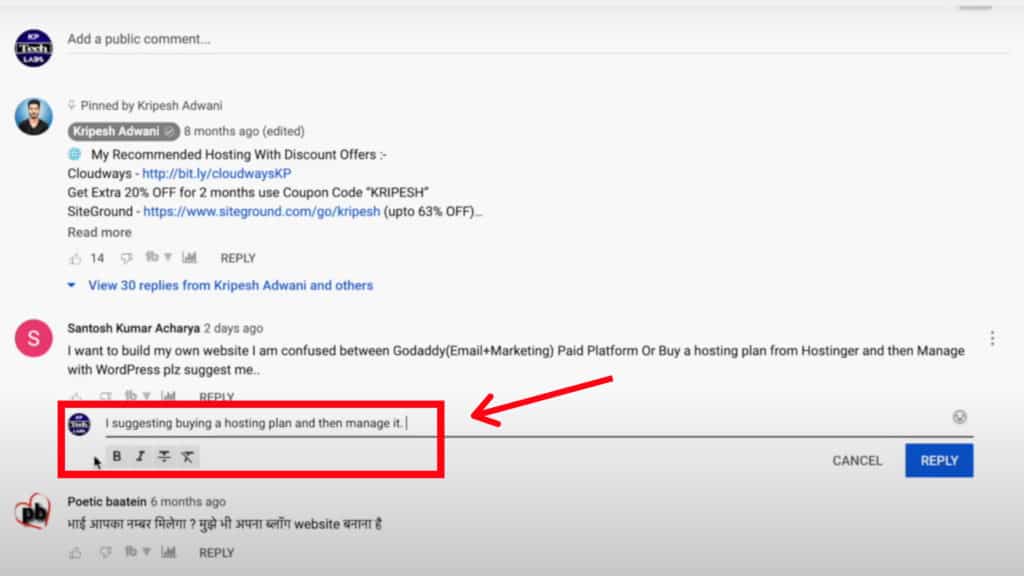
したがって、次のことがすぐにできます。
- 特定のテキストを太字にする
- テキストを斜体にする
- 下線または取り消し線を追加する
- 絵文字ライブラリから絵文字を挿入する
これらすべてのシンプルな機能により、ユーザー エクスペリエンスが大幅に向上します。
ランダムコメントピッカー
ランダム コメント ピッカーを使用すると、動画の 1 つから任意のコメントをランダムに選択できます。 この機能は、特定の状況でのみ使用する必要があります。
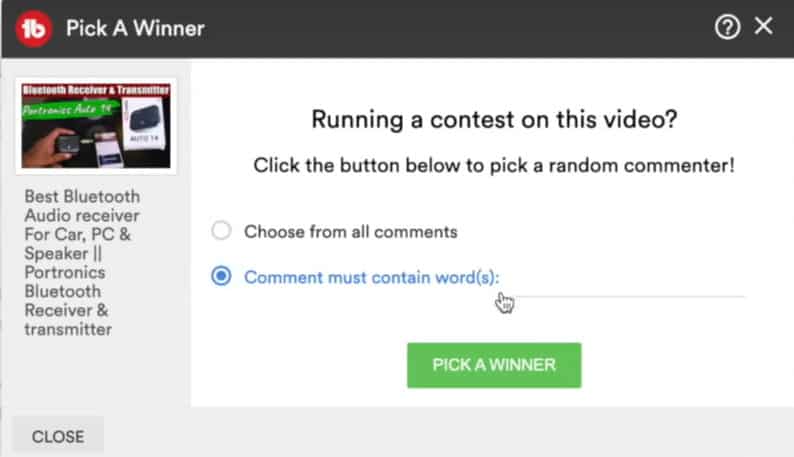
たとえば、プレゼントやコンテストをチャンネルで実施している場合、このツールは偏りのない方法で勝者を選ぶのに役立ちます!
公開に最適な時期
動画の視聴回数が十分でない場合は、「公開に最適な時間」を試すことができる機能です。
YouTube チャンネル登録者のほとんどがオンラインになっている時間を特定し、それに応じて動画のスケジュールを設定できます。 ダッシュボードの一般ツールの下にあります。
これは、アップロードするすべての動画の視聴回数を増やす賢い方法です。 それを使用して、以下のコメントセクションで機能するかどうかをお知らせください.
YouTubeチャンネルを始めたばかりの初心者には、これらすべての機能で十分だと思います。 ただし、すでに成長している YouTube チャンネルをお持ちの場合は、Pro プランも非常に有望です!
TubeBuddy プロプランの使い方
TubeBuddy のプロ プランには、YouTube ランキングを高速化する魅力的な機能がいくつか含まれています。 もっと深く掘り下げて、それが何を持っているか見てみましょう!
TubeBuddy キーワード エクスプローラー
Pro バージョンのキーワード エクスプローラーは、無料プランよりも少し高度です。 検索バーに潜在的なキーワードを入力すると、次の情報が表示されます。
- 加重スコア: このスコアは、ニッチと過去に作成した動画に基づいて計算されます。 基本的に、選択したキーワードでランク付けできるかどうかを示します。
- 重み付けされていないスコア: このスコアは、チャネルに固有の要因を考慮せず、キーワードの競合と需要に関するおおよそのアイデアを提供します。
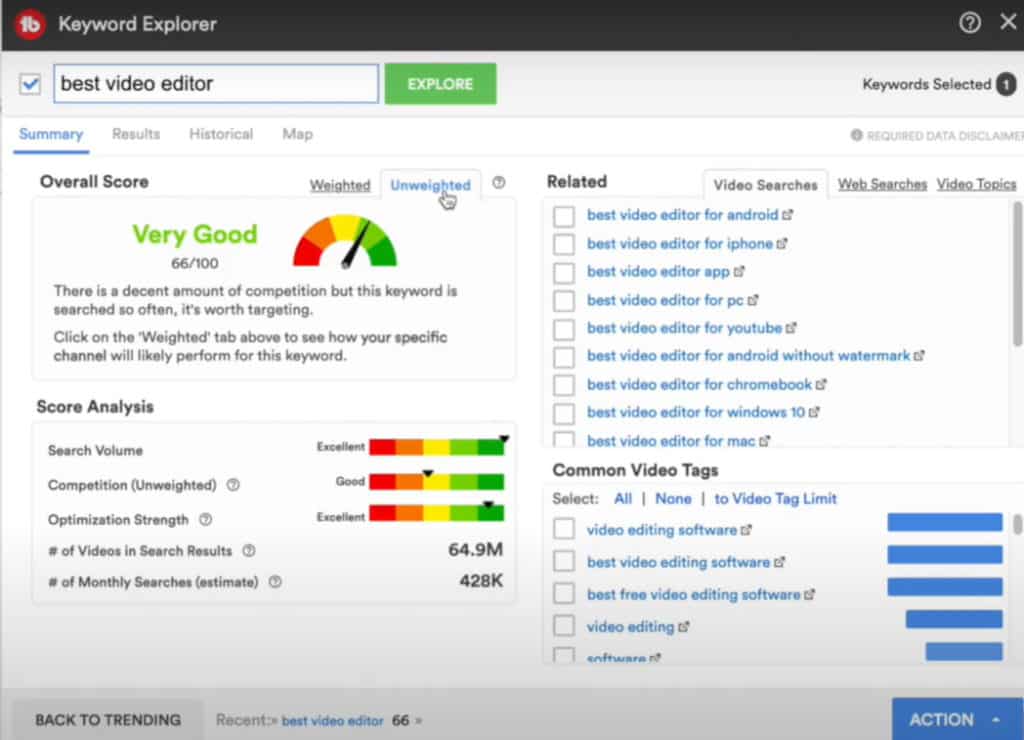
また、次のようなその他の関連する分析も表示されます。
- キーワードで上位にランク付けされた動画
- キーワードの検索結果数
- キーワードの推定月間検索数
- 時間の経過に伴うキーワードの関心のグラフ表示
- 無制限の関連キーワード、ウェブ検索、類似の動画トピック
ビデオの最適化
動画の最適化は、YouTube SEO の最も重要な部分ですよね?
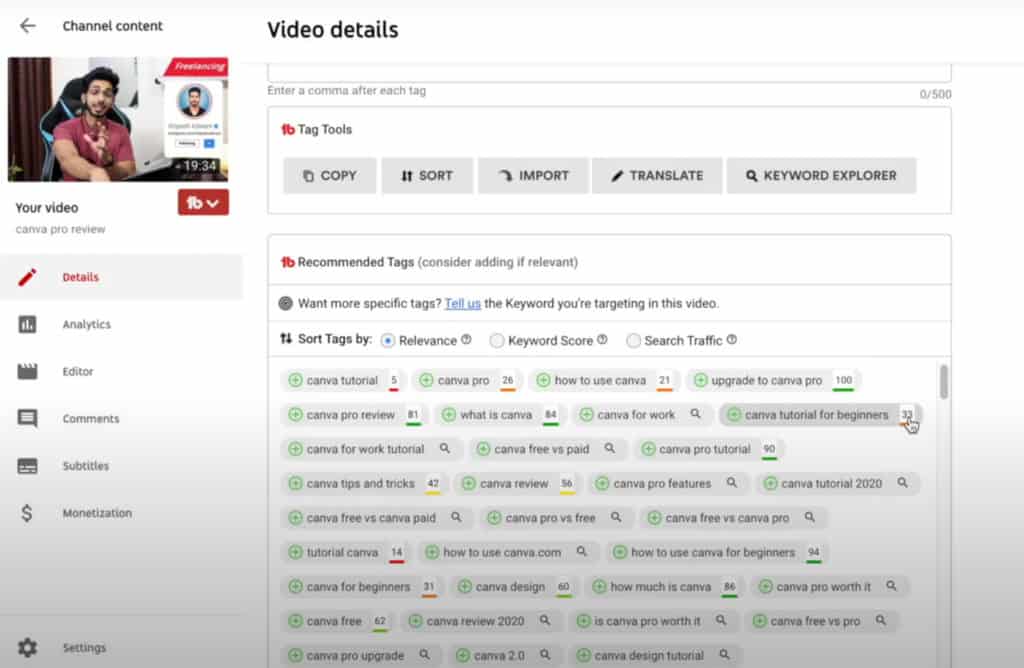
ビデオを最適化している間、TubeBuddy Pro は関連するキーワードを無制限に検索スコアとともに表示します。 ランキングを上げるには、常にスコアの高いキーワードを選択してください。
最良の部分は、説明に主要なキーワードを入力するだけで、すべてのメタデータを省略しても、TubeBuddy が直感的に最良の結果を表示することです!
カードと終了画面のテンプレート
新しい動画ごとに同じカードと終了画面の作成に時間を費やす場合は、このプロセスを自動化することをお勧めします。
TubeBuddy を使用すると、ビデオを終了画面またはカード テンプレートとしてマークし、ワンクリックで同じカード/終了画面を最新のビデオにすばやく適用できます。 クールですね。
この機能は、終了画面とカード ページの左下隅にあります。
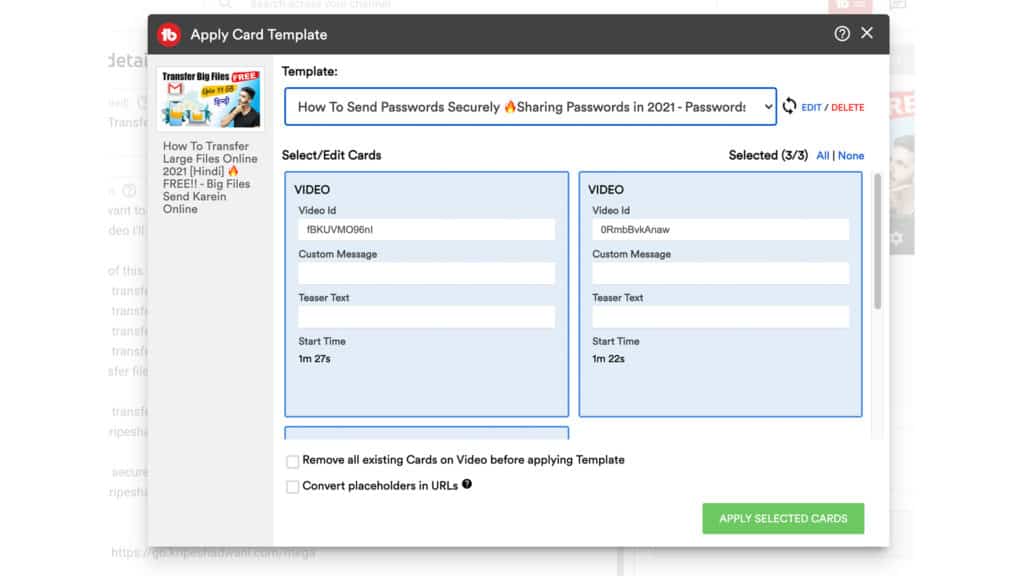
この機能は、チャンネルでさまざまなコンテンツを作成し、アップロードのカテゴリに応じて異なる終了画面/カードが必要な場合にも非常に役立ちます.
返信定型文
無料プランでは返信定型文を 1 つしか設定できませんでしたが、TubeBuddy Pro では返信定型文を無制限に作成できます。
このオプションは、TubeBuddy ダッシュボードの [返信定型文] タブにあります。
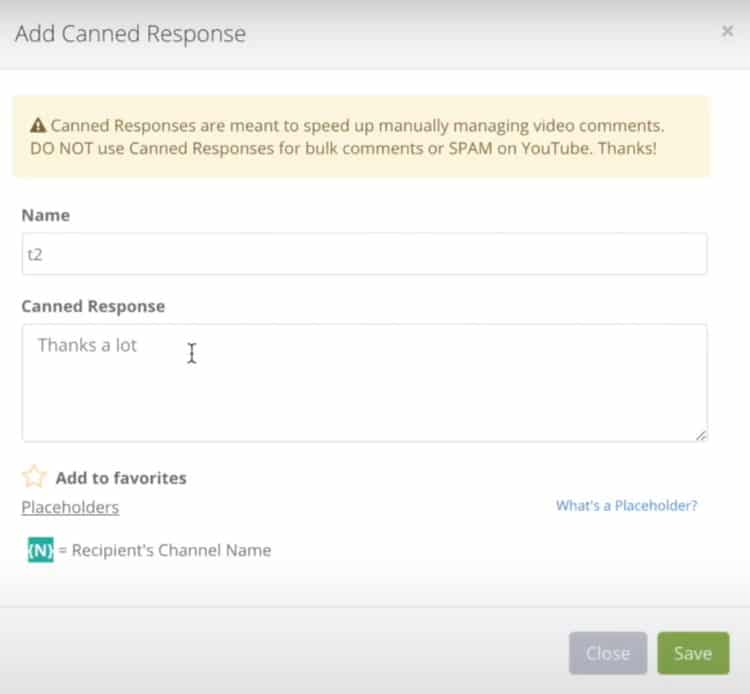
あなたがする必要があるのは次のとおりです。
- 応答の名前を入力してください
- メッセージを入力してください
- 必要に応じて、個人の名前のプレースホルダーを追加できます
コメントに返信するときに、TubeBuddy アイコンをクリックして、リストから返信を選択します。 個人の名前は、名前フィールドから自動的に取得されます。
コメントを非表示にする
TubeBuddy Pro は、コメント フィルタリング オプションに関して一歩先を行っています。 他のすべてのフィルターに加えて、コメント パネルから特定のコメントを非表示にすることもできます。
コメントの横にある [非表示] ボタンをクリックすると、コメントを非表示にできます。
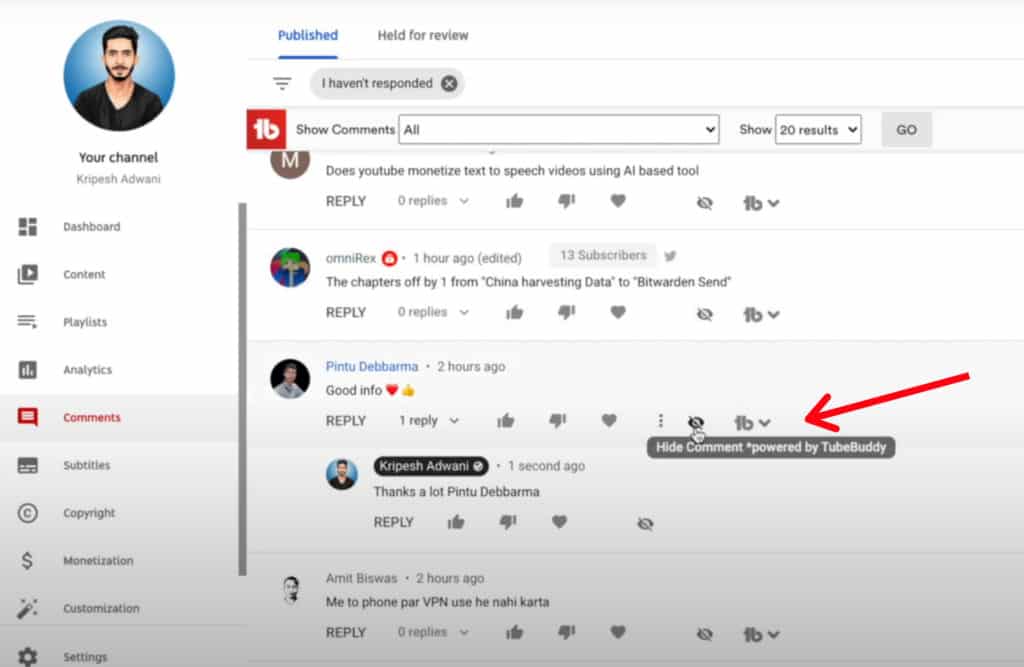
これは、非表示にしたい場合に便利です:
- スパムコメント、または
- 既に返信したコメント。
後でコメントを再表示したい場合は、コメント セクションの右上隅にある再表示アイコンをクリックしてください。
プレイリスト アクション プロ
無料版の標準およびその他の並べ替えに加えて、TubeBuddy Pro では、分析に従ってプレイリストをフィルター処理することもできます。
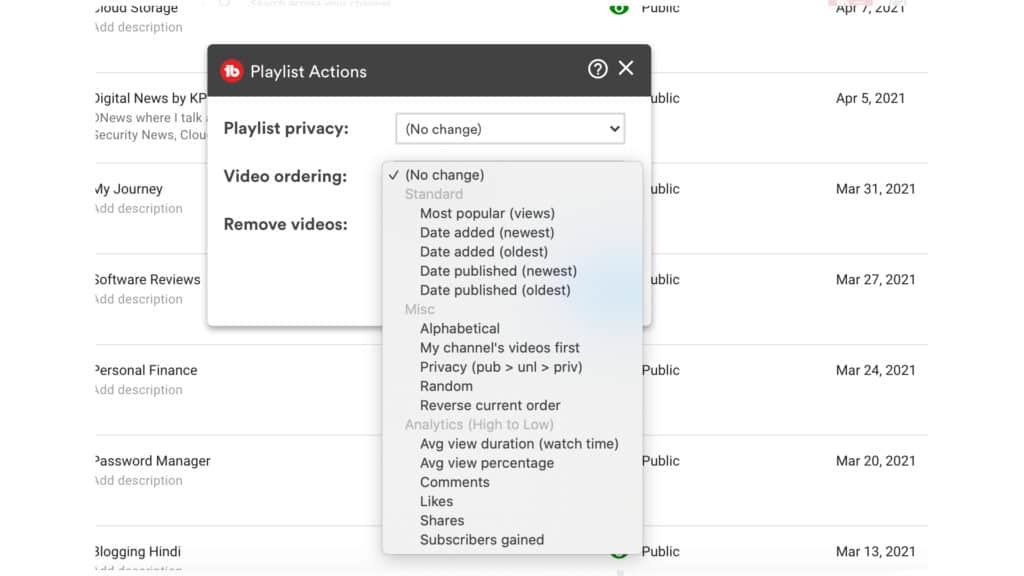
そのため、次の方法でさまざまなプレイリストの動画をフィルタリングできるようになりました。
- いいね
- 株式
- コメント
- チャンネル登録者数
- 平均総再生時間
- 平均視聴率
TubeBuddy SEO スタジオ
SEO Studio は、動画のメタデータをメイン キーワードに合わせて完全に最適化するのに役立つ効果的なツールです。 TubeBuddy のメニュー バーの下にあります。
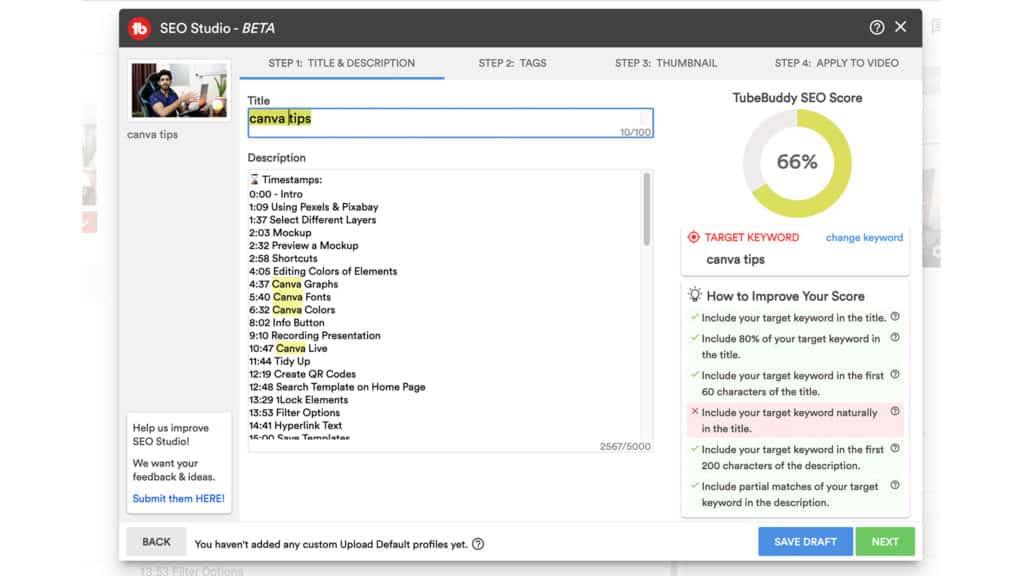
ターゲット キーワードを入力して [開始] ボタンをクリックすると、タイトル、説明、および SEO スコアを改善するための次のような有益で実用的なヒントが得られます。
- 動画のタイトルにターゲット キーワードを追加する
- 説明の最初の 200 文字にターゲット キーワードを含める
- キーワード等の部分一致
- タグの提案
- より良いサムネイルの作成など。
私はこの機能をあまり使用しませんが。 事前にメタデータをビデオに適用するための初心者に適しています。
職位を探す
検索順位は、ビデオが使用したキーワードでランク付けされているかどうかを分析するのに役立ちます。 ビデオSEOタブの下にあります。
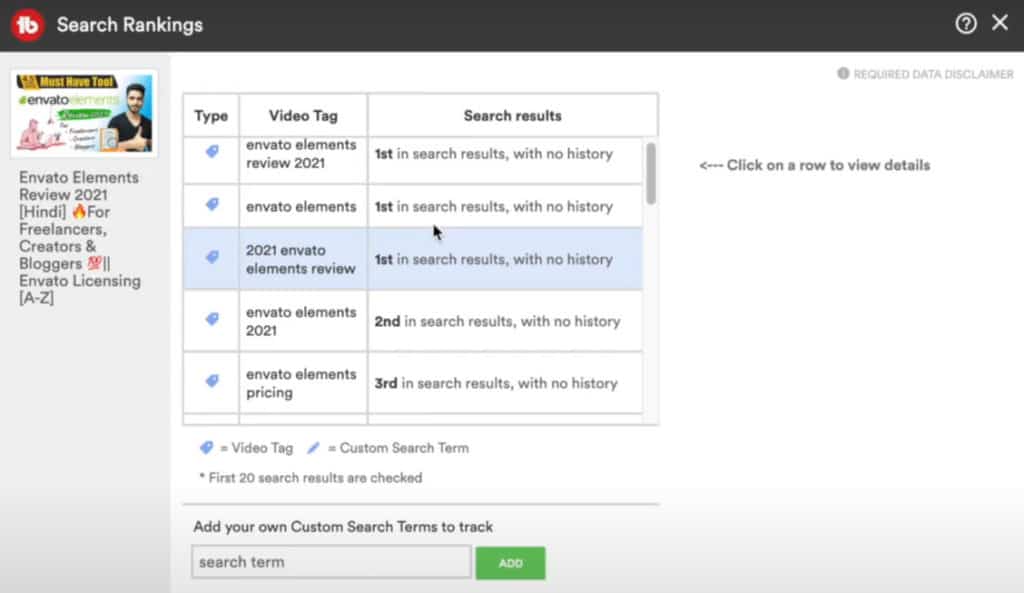
これを使用すると、特定のキーワードに対して現在の動画のランクを簡単に確認できます。
間もなく統合される予定の追加機能は、特定のキーワードの動画ランキングが変化するたびに通知します。 この機能は、検索ランキングに貢献していないタグを削除するのに役立ちます。
したがって、これらの機能はすべて、新進の YouTube チャンネルを持っている場合に非常に役立ちます。
ただし、すでに多くのサブスクライバーがいて、いくつかの高度なツールにアクセスしたい場合は、TubeBuddy スター プランをチェックしてください。
TubeBuddy スタープランの使い方
TubeBuddy スター プランの際立った機能は、他のいくつかの追加機能と共に、その一括ツールです。 すぐに見てみましょう!
一括処理ツール
このツールは、動画の説明に特定のテキストを一括で追加または置換したい場合に最適です。 [チャンネル コンテンツ] タブの下に一括処理ツールがあります。
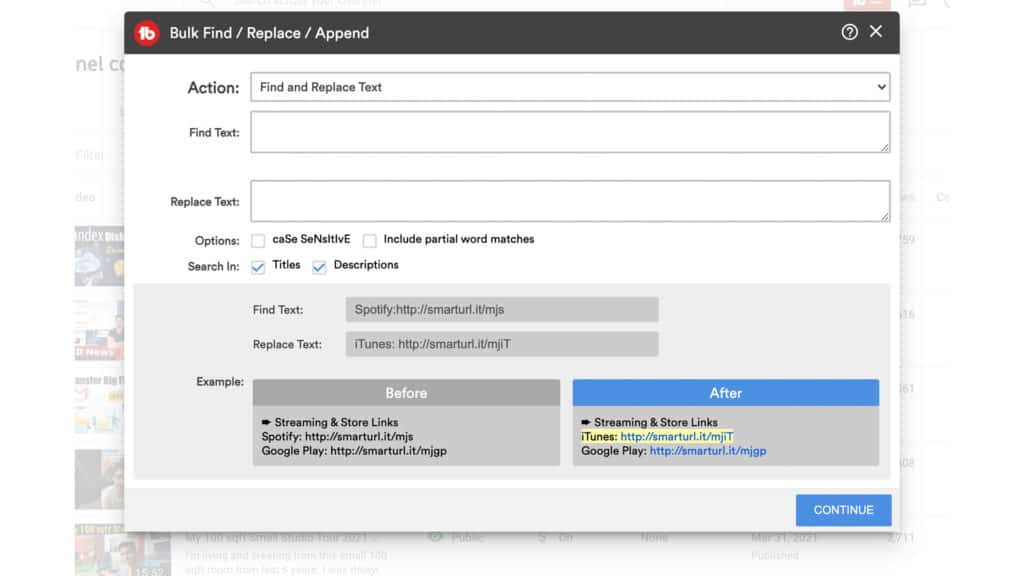
このツールを使用すると、多くのことをまとめて行うことができます。 あなたはできる:
- テキストを検索して置換する
- 特定のテキストの前後に何かを挿入する
- 特定のテキストを削除する
- 説明の最初/最後にテキストを挿入します
- 完全な説明を別のものに置き換えます
これらの変更をすべての動画に適用することも (時間がかかります)、一度に 50 本の動画を適用することも、特定の再生リストのみを処理することもできます。
このツールは非常に便利でアクセスしやすく、ワンクリックで古いリンクを新しく更新されたリンクに置き換えることができます。
カードと終了画面の更新
この機能は、一括処理ツールのサブセットでもあります。 これを使用すると、カードと終了画面を簡単に削除、更新、またはコピーできます。
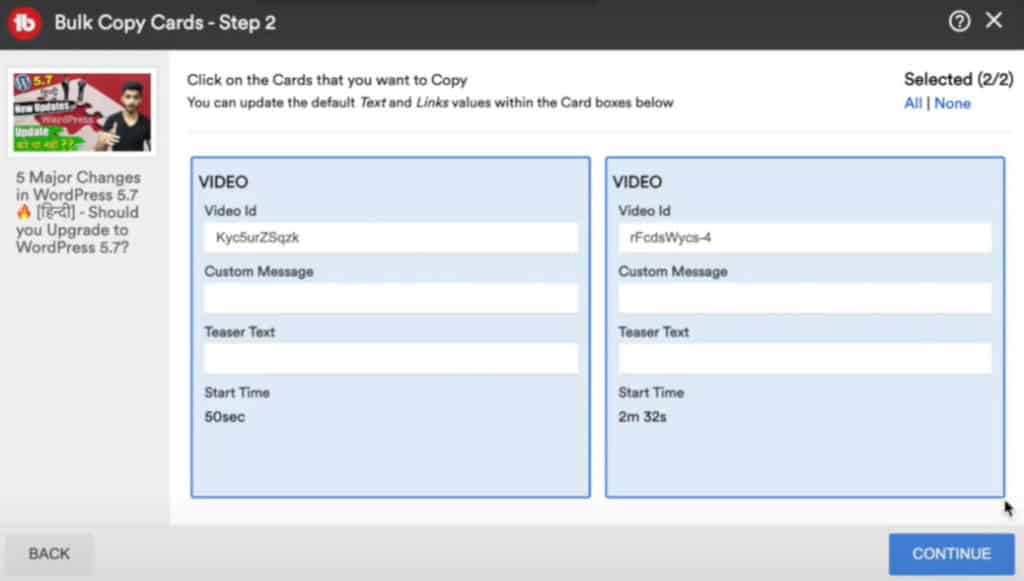
TubeBuddy を使用すると、1 つの動画からカードと終了画面をコピーして、次の場所に追加できます。
- すべての動画
- 最新の動画のみ (番号を指定できます)
- プレイリストのすべての動画
- 検索フレーズを構成する特定の動画
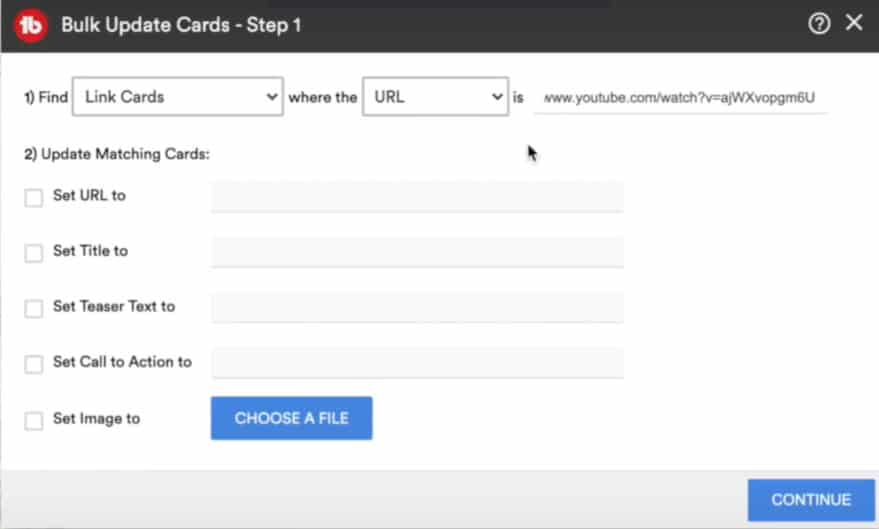
個人的に自分のチャンネルで最も便利なツールであると感じたのは、一括更新カード機能です。
私のチャンネルを見ていただければ、私が Best Hosting、VPN、Cloud Storage などに関するレビュー ビデオを毎年作成していることをご存知でしょう。 また、400 以上のビデオがあることを考えると、過去のリンクを最近のリンクに置き換えるのは頭痛の種です。
今では、カードの一括更新機能を使用して、ビデオの前の年のカード リンクを新しいものに簡単に置き換えることができます。
このツールは、すべての動画を内部リンクするのに最適です。 カードと終了画面を頻繁に更新し、チャンネルで最も重要な動画にリダイレクトすることをお勧めします。 これは、SEO スコアの向上にも役立ちます。
公開のスケジュール
はい、外部ツールを使用せずに YouTube 動画をスケジュールできます。 しかし、TubeBuddy スター プランはさらに一歩進んで、動画が公開された後に特定のプレイリストに自動的に追加されます!
通常、動画を公開する前にプレイリストに追加すると、動画は非公開または限定公開としてマークされます。 スケジュール公開機能は、この問題を解決するのに役立ちます。
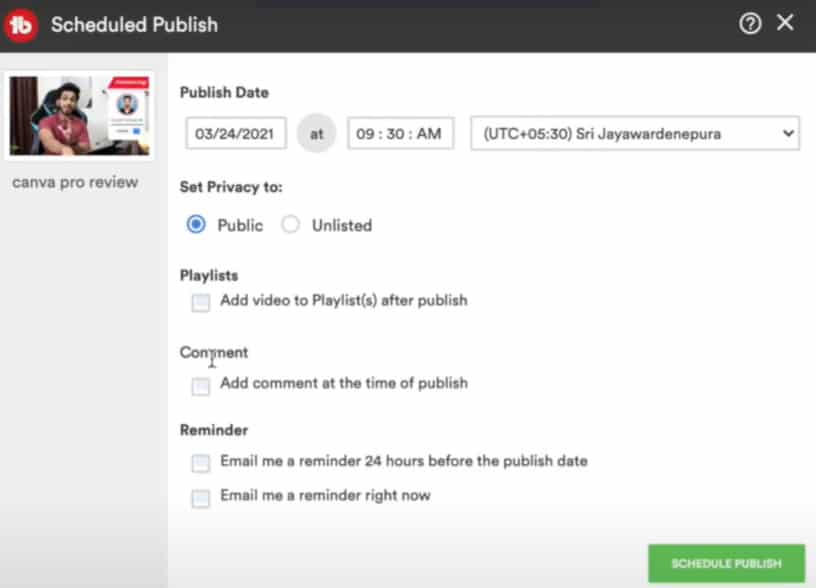
これに加えて、事前にコメント ボックスにコメントを追加することもできますが、動画が公開されたときにのみ公開されます。 さて、それは素晴らしいですよね? 聴衆にあなたがより本物であるように見せるのに役立ちます。 ただし、コメントを自動的に固定することはできません。
ビデオ更新のスケジュール
プレゼントを頻繁に実施したり、プロモーションを実施したり、コースやその他の製品をチャネルで販売したりする場合、このツールは非常に印象的です。
スケジュールされたビデオの更新を使用すると、将来の特定の時間にビデオの更新をスケジュールできます。
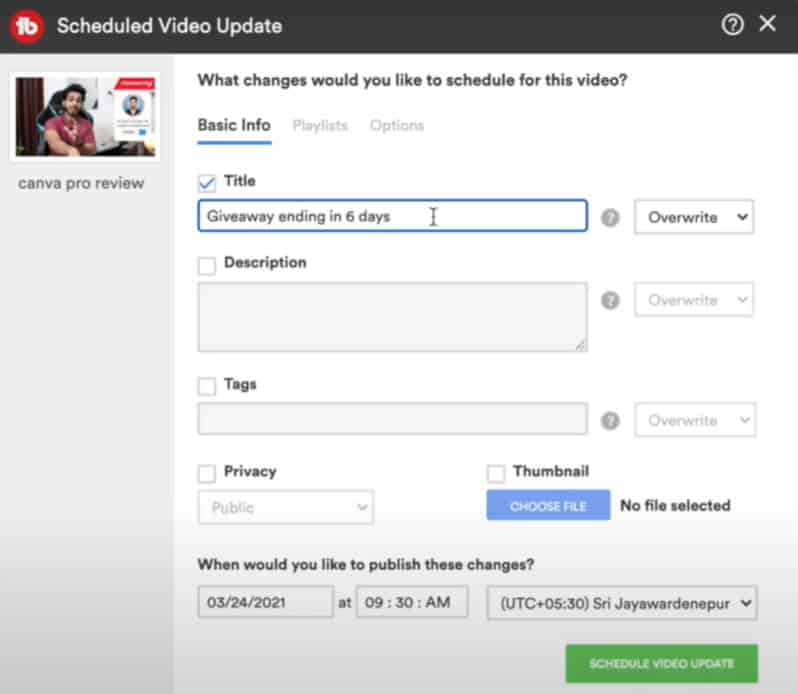
7 日間のプレゼント企画を実施している場合、毎日、動画の変更をスケジュールできます。
- 題名
- サムネイル
- 説明
- プライバシー
- タグ
ご希望のタイミングでライブ配信します!
ブランドアラート
Brand Alerts は、トピックに関して作成された最新のビデオで最新情報を入手できる興味深い機能です。
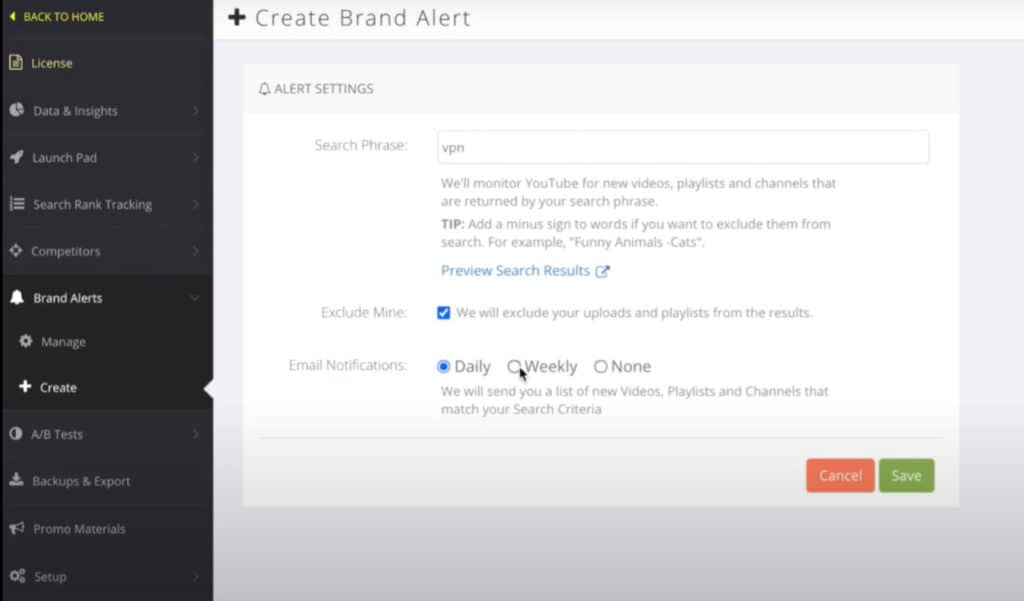
追跡したいキーワードを入力するだけです。 (たとえば、VPN やクラウド ストレージ)、YouTube を監視して、キーワードに関連してリリースされた最新の動画を探します。 通知頻度を毎日/毎週に設定できます。
ブランド アラートは、YouTube での自社ブランドや競合他社の人気を追跡するのに最適です。 ただし、並べ替えオプションがないため、あまり印象的ではありませんでした。
チャンネルのバックアップ
YouTube チャンネルの停止は、クリエイターにとって最大の悪夢だと確信しています。 TubeBuddy は、チャンネル データのバックアップを作成できるようにすることで、予防措置を講じるのに役立ちます。
TubeBuddy は動画をバックアップしませんが、次のような動画のすべてのメタデータを保存します。
- タイトル
- 説明
- タグ
また、必要に応じて別のチャネルに簡単にインポートできるように、すべてを CSV ファイルに保存します。
これは、将来新しいチャンネルに移行したい場合や、チャンネルが停止されることを恐れている場合の予防措置として有効です。
トラッキング キーワード
この機能を使用すると、選択したキーワードについて、Google と YouTube での検索ランクを追跡できます。 ランキング レポートは 24 時間ごとに生成されるため、キーワードのランクが毎日どのように変化するかを追跡できます。
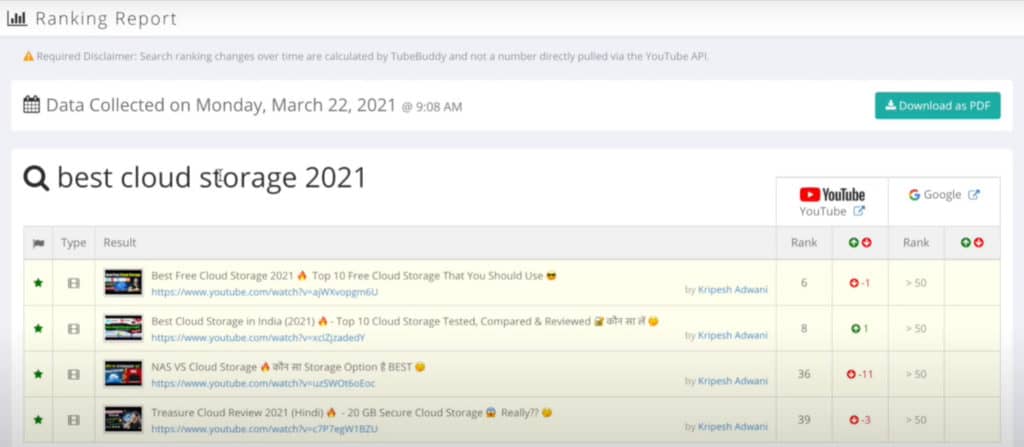
たとえば、「2022 年の最高のクラウド ストレージ」というキーワードを追加すると、YouTube と Google をスキャンして、このキーワードに対する私の動画のランキングを分析します。
これは、YouTube や Google の検索結果に対する競合他社のパフォーマンスだけでなく、自社のパフォーマンスも追跡できる優れた機能です。
Facebook に公開
TubeBuddy Star プランのもう 1 つの優れた機能は、Facebook での一括公開です。 この機能を使用すると、YouTube 動画を Facebook でネイティブ動画として公開できます。
視聴者を増やし、複数のプラットフォームで動画を収益化する素晴らしい方法だと思います。
これらのすべての機能は本当に興味深いですね。 しかし、あなたは疑問に思っていると思います。 TubeBuddy Legend の機能を調べてみましょう。
TubeBuddyレジェンドプランの使い方
このプランには、Pro プランと Star プランのすべての機能が含まれています。 しかし、主な差別化機能はビデオ A/B テストです。
A/B テスト
この機能を使用すると、動画のタイトル、説明、サムネイル、およびタグに対して A/B テストを実行して、どのパフォーマンスが優れているかを分析できます。
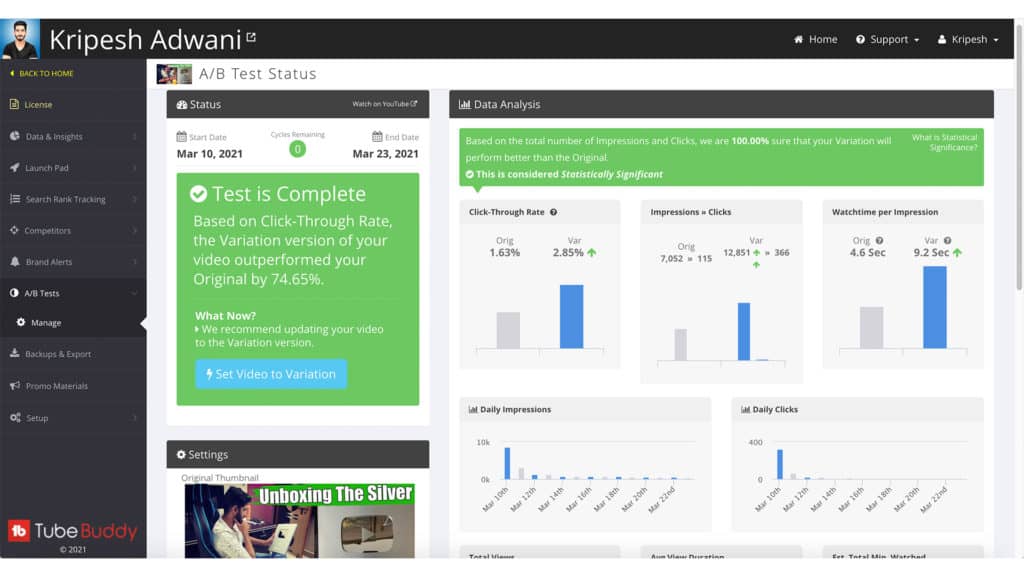
あなたが YouTuber なら、優れたサムネイルによってクリック率が急上昇することをご存知でしょう。 これが、動画に最適なサムネイルを決定する際に多くのクリエイターが混乱する理由です。
A/B テストを使用すると、動画に複数のサムネイルを追加できます。 それぞれが 1 日間実行され、その後、詳細なレポートを表示できます。
- 視聴時間
- クリック率
- ビュー
- 視聴時間
- 毎日のビュー
- トラフィックソースなど
この機能は、チャンネルで何が機能し、何が機能していないかを分析するのに役立ちます。
コメント スポットライト
コメント スポットライト機能は、以前のプランのコメントの並べ替えオプションのアップグレードです。
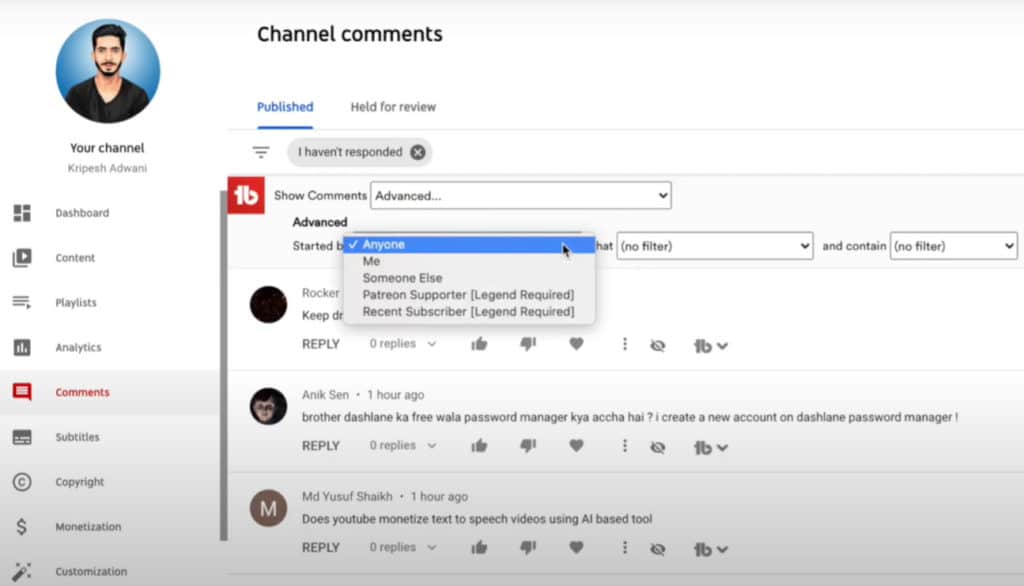
基本的には、コメントセクションをフィルタリングするためのものです
- 最近のサブスクライバー、または
- パトロン購読者。
Patreon のサポーターがいる場合、この機能は興味深いものになるでしょう。
クリックマグネット
Click Magnet は、特定の要因に基づいて、どのタイプのビデオをより頻繁に作成する必要があるかを示します。 この機能は現在ベータ版ですが、とても気に入って使っています。
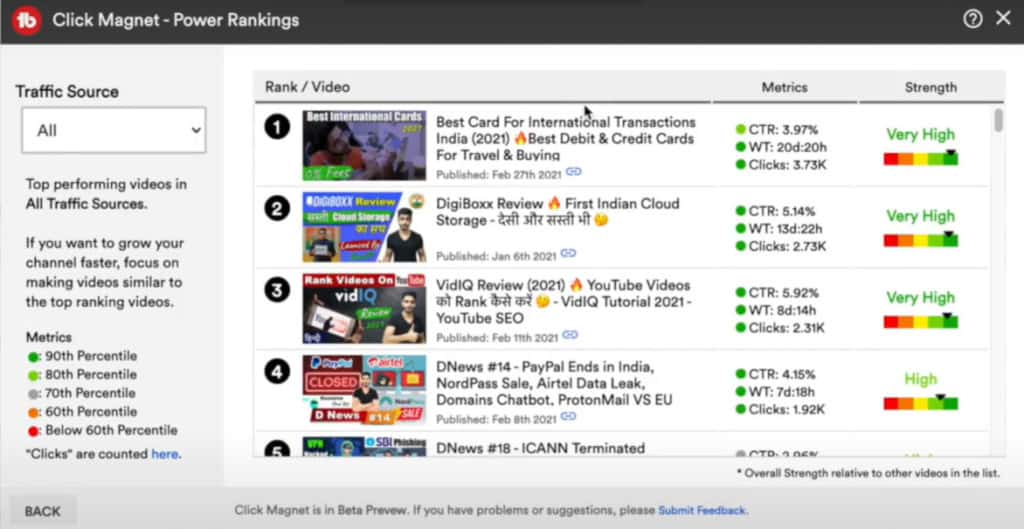
[クリック マグネット] オプションを選択して [パワー ランキング] オプションを選択すると、最もパフォーマンスの高い動画が次のように並べ替えられて表示されます。
- 高いクリック率
- 高い視聴時間
- 最大数クリック数
これは、視聴者の間で人気があり、パフォーマンスが高いトピックを特定するのに役立ちます。 したがって、同様の動画をさらに作成すれば、パフォーマンスが向上するはずです。
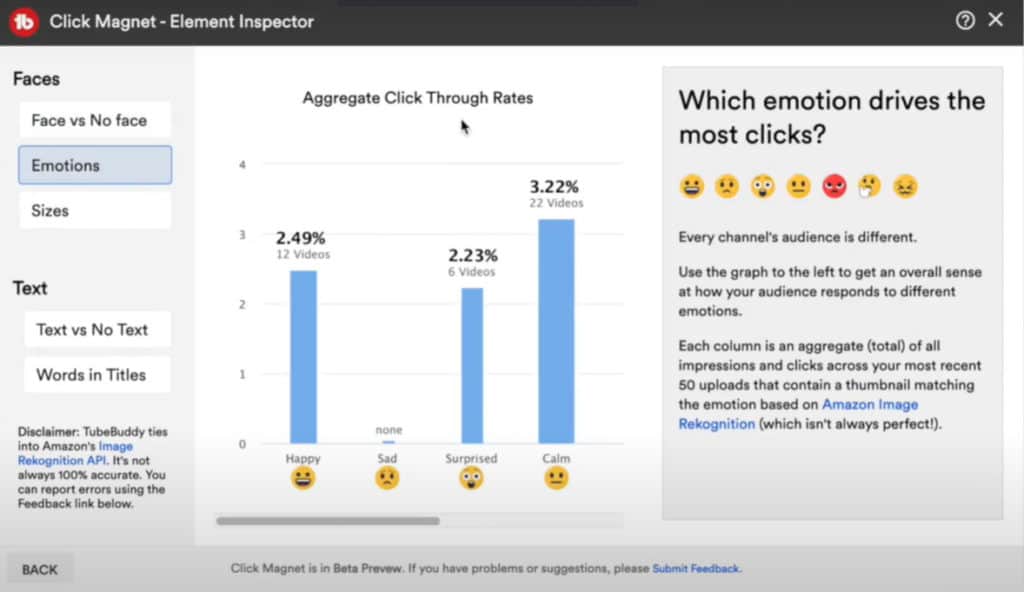
次に、Element Inspector オプションに移動すると、人工知能を利用して、動画でのチャンネルのパフォーマンスを次のように比較します。
- 顔 vs 顔なし
- 絵文字
- テキストとテキストなし
- タイトルなどの言葉
レジェンド プランの CTR オポチュニティ機能を使用するのがとても気に入りました。
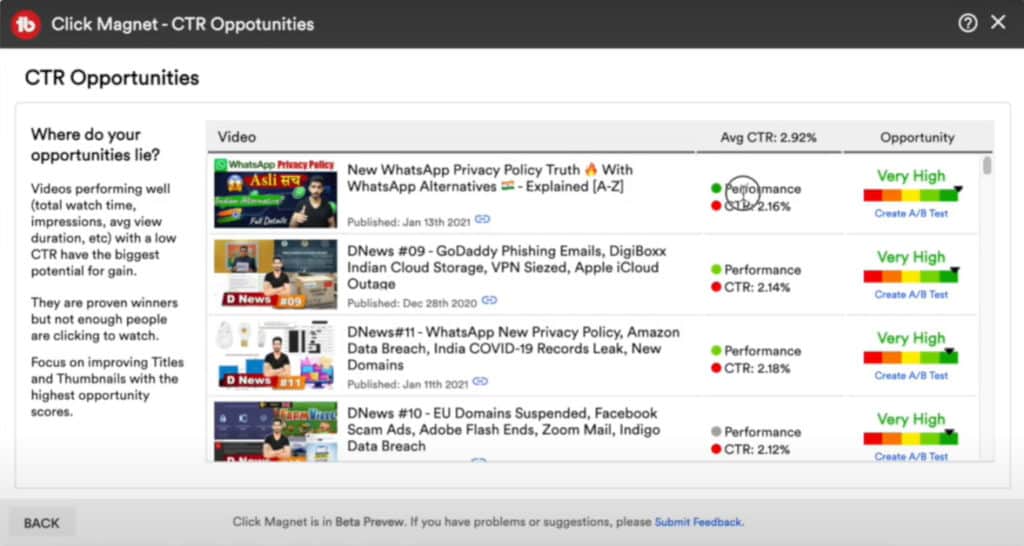
あなたのチャンネルの動画のうち、パフォーマンスは良いが CTR が低い動画が表示されます。これは、クリック率を高めるためにサムネイルに取り組む必要があることを意味します。
競合他社のアップロード
競合他社のアップロード機能により、競合他社が新しいビデオをアップロードするたびにメール通知が送信されます。
彼らのチャンネルを購読して最新のアップデートを受け取ることができますが. ただし、最新情報をメールで受け取りたい場合 (YouTube は現在、メールの送信を停止しています!)、この機能を利用できます。
リテンションアナライザー
Retention Analyzer は、さまざまな時間間隔での動画のパフォーマンスを調べるのに役立ちます。 結果は、時間または保持率で並べ替えることができます。
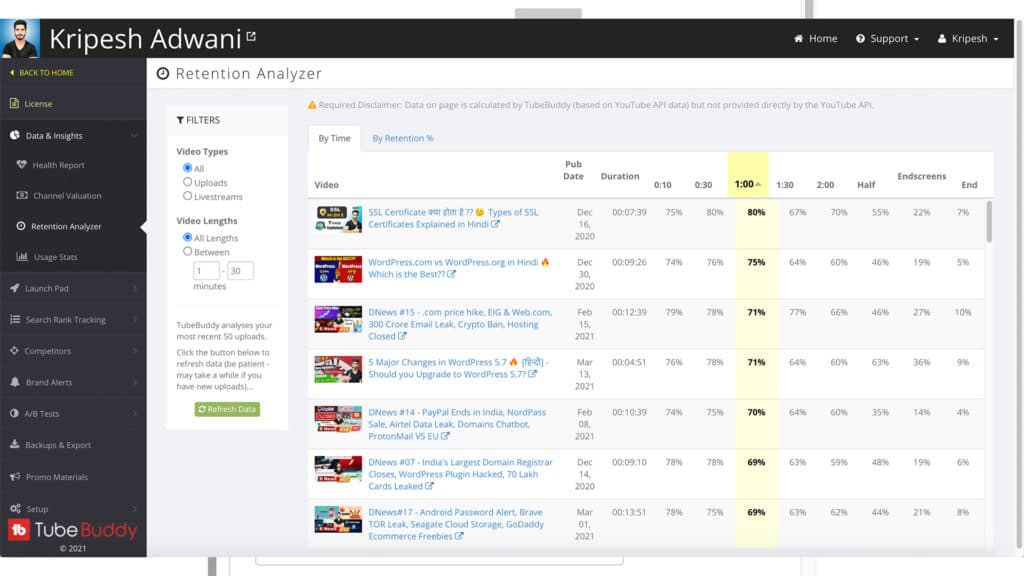
結果を時間でフィルタリングすると、動画を視聴した視聴者の割合を分析できます。
- 10秒から2分
- 動画の半分まで
- 終了画面まで
- 最後まで
この機能は、一部の動画の保持率が高い理由を理解し、同様のイントロ シーケンスを他の動画にも適用するのに役立ちます。
または、さまざまなイントロと終了画面を試して、維持率が最も高いのは誰なのかを調べることもできます。
一般的な機能
ユーザーインターフェース
正直なところ、TubeBuddy のユーザー インターフェイスはかなり古く、時代遅れであることがわかりました。 最新のインターフェイスと競合することはありません。
ウェブサイトとブラウザ拡張機能で遅延を経験しましたが、モバイルアプリもそれほど印象的ではありません!
TubeBuddy サムネイル ジェネレーター
TubeBuddy のサムネイル ジェネレーターは特別なものではありません。 代わりに Canva Free または Pro を使用することをお勧めします。
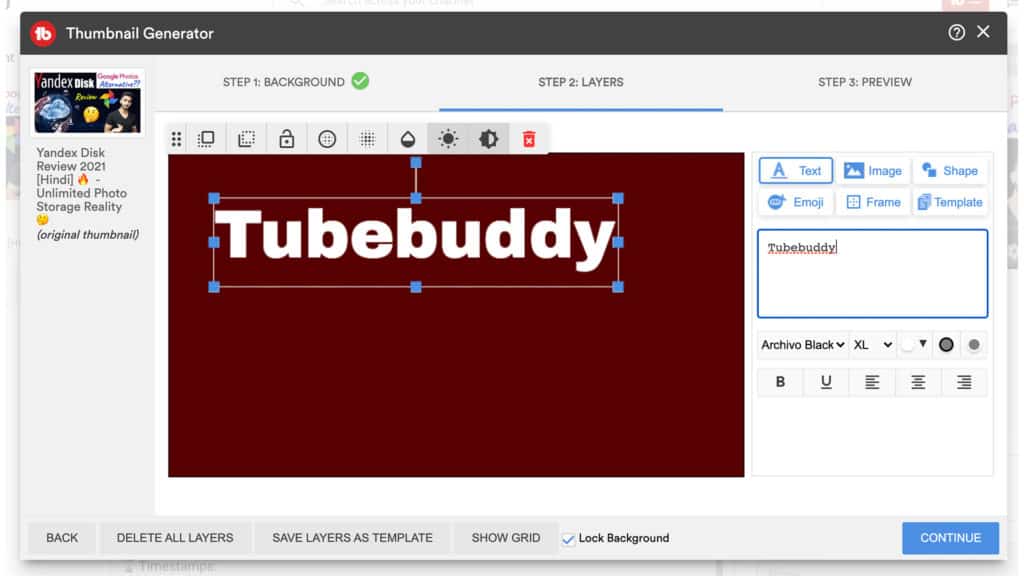
最近、Canva Pro をレビューしました。 興味がある場合は、Canva Pro レビューの記事をご覧ください。
TubeBuddy Chrome 拡張機能
TubeBuddy には便利な Chrome 拡張機能も用意されているため、キーワード エクスプローラー、タグの提案、検索ボリューム、ビデオ トピック プランナー、公開するのに最適な時間などのツールに直接アクセスできます。
毎回ウェブサイトからログインせずに YouTube Studio を管理するのに役立ちました。
ただし、非常に遅く、接続の問題が頻繁に発生します。 もう 1 つの欠点は、YouTube チャンネルを作成した Gmail アカウントでログインする必要があることです。
TubeBuddy の代替
VidIQ は、TubeBuddy の非常に強力な代替手段であることが証明されています。 私は自分の YouTube チャンネルでこれらのツールを両方とも使用しています。
手頃な価格に加えて、VidIQ には、VPH、タグの提案、キーワード ツール、トレンド アラート、チャンネル監査、一括編集などの便利な SEO ツールが満載です!
利便性を高めるために、Chrome および Firefox ブラウザー用の便利な拡張機能を提供しています。 詳細については、VidIQ YouTube SEO ツールに関する詳細なレビュー記事をご覧ください。
TubeBuddy のメリット
効率的な一括編集ツール
一括編集ツールは非常に優れており、ビデオのカードと終了画面を編集/更新する際に問題は発生しませんでした.
優れた A/B テスト ツール
A/B テスト ツールは、他に類を見ないものです。 独自の説明、タイトル、タグ、およびサムネイルをテストして、どれが最適かを判断するのに役立ちます. ただし、レジェンドプランが付属しているため、かなり高額です。
使いやすい
TubeBuddy は非常にユーザーフレンドリーで使いやすいツールです。 YouTube ダッシュボードと完全に統合されているので、初心者でも問題なく操作できます。
YouTube による認定
TubeBuddy は YouTube によって認定されているため、信頼性がさらに高まります。
最安プランでもおすすめのタグ
TubeBuddyの無料プランでも、おすすめのタグが3つまで見つかります。 これは、動画の基本的な SEO に最適です。
TubeBuddy の短所
遅いウェブサイト
TubeBuddy の Web サイトは非常に遅く、作業中にラグや接続の問題が発生することがわかりました。
時代遅れのインターフェース
Web インターフェイスはかなり古風で時代遅れに見えます。 彼らは本当に彼らのデザインに取り組むことができたと思います。
キーワード調査の制限
すべてのキーワードの検索ボリュームは表示されません。 検索ボリュームを表示するには、それらをクリックする必要があります。
チャンネルごとに 1 つのライセンス
チャンネルごとに 1 つのライセンスしか取得できません。 つまり、プランをサブスクライブすると、そのプランは 1 つのチャンネルにしか使用できなくなります。
TubeBuddy は価値がありますか?
無料で使える良いYouTubeツールだと思います! VidIQ と TubeBuddy の両方の無料プランを使用して、YouTube SEO のサポートを受けることができます。 結局のところ、無料版を使用しても害はありませんよね?
ただし、TubeBuddy の有料プランは、チャンネルに既にビデオのコレクションがある場合に役立ちます. 一括編集や A/B テストなどの高度な機能を使用するには、約 200 以上の動画が必要です。
これは、YouTube ですでにある程度の地位を確立している必要があることを意味します。 そのため、完全な初心者向けの有料プランはお勧めしません。
すでにかなりの数の動画とチャンネル登録者を抱える成長中の YouTube チャンネルをお持ちの場合は、TubeBuddy の有料プランが YouTube の管理に役立ちます。
迷ったらチェックしてみてください 私のリンクを使用して、TubeBuddy Legend プランを 30 日間無料で試用し、それがあなたに役立つかどうかを確認してください。
結論
ですから、この TubeBuddy のレビュー記事を楽しく読んで、参考になったことを願っています。
TubeBuddy は、あなたのチャンネルを検索結果で即座に 1 位にする魔法の杖ではないことをはっきりさせておきたいと思います。 これは、SEO を支援し、時間を節約することで、作業を容易にするツールにすぎません。
YouTube で動画をランク付けするには、コンテンツも優れている必要があります。 したがって、まず優れたコンテンツの作成に集中してから、TubeBuddy や VidIQ などのツールを使用して動画を最適化する必要があります。
余談ですが、TubeBuddy を使用してチャンネルの検索ランキングを向上させる予定はありますか? 興味のある方は、私のリンクを使用して、30 日間完全無料でレジェンド プランを試すことができます。
以上が本日の記事でした。 読んでいただければ幸いです。 近日中に TubeBuddy と VidIQ の記事を書く予定なので、興味があればニュースレターを購読してください。
これは Kripesh のサインオフです。 気をつけて楽しい時間を過ごしましょう! 次の記事でお会いしましょう。 乾杯!
よくある質問
TubeBuddy の最高の機能は何ですか?
私の意見では、これらは TubeBuddy の最高の機能の一部です。
A/B テストは、さまざまなタグ、説明、サムネイル、動画タイトルを試して、どの組み合わせが最も効果的かを判断するのに役立ちます。
一括編集ツールを使用すると、カード、終了画面、説明を一括で編集または更新できます。
Click Magnet のCTR の機会は、改善が必要な動画を特定するのに役立ちます。
返信定型文は、事前に作成された回答テキストでコメントにすばやく返信するのに役立ちます。
TubeBuddy は安全ですか?
はい、 TubeBuddy は 100% 安全に使用できます。 YouTubeの認証も受けているので、YouTubeチャンネルを利用して停止される心配もありません。
YouTube チャンネルを成長させるために長い間使用してきましたが、今のところ問題はありません。
TubeBuddy からより多くのビューを取得するにはどうすればよいですか?
TubeBuddy のこれらの高度なツールを使用して、YouTube チャンネルの視聴回数を増やすことができます。
1. キーワード エクスプローラー、推奨タグ、最適な公開時間などの SEO ツールを使用して、動画コンテンツを最適化し、より多くの視聴者にリーチします。
2. ランク トラッカーやリテンション アナライザーなどの分析ツールを使用して、動画の改善点を見つけます。
3. 返信定型文や一括編集/更新機能などの生産性向上ツールを使用して、時間を節約し、より優れたコンテンツを作成してください。
TubeBuddy は何に使用されますか?
TubeBuddy は、YouTube チャンネルの成長、管理、最適化に使用される SEO ツールです。
キーワード調査、YouTube 分析、カードと終了画面の一括編集、コメント フィルターなどの高度なツールを提供します。
TubeBuddy SEO スコアとは?
TubeBuddy SEO スコアは、ビデオのタイトル、説明、およびサムネイルで使用するキーワードに基づいて、TubeBuddy が提供する評価です。 これにより、YouTube の検索結果向けに動画を最適化することができます。
TubeBuddy の Keyword Explorer と SEO Studio は、YouTube アルゴリズムに従って SEO スコアを改善するのに役立ちます。
TubeBuddy はモバイル デバイスをサポートしていますか?
はい、TubeBuddy は Android および iPhone デバイス用のモバイル アプリを備えていますが、すべての機能を提供しているわけではありません。 また、TubeBuddy アプリでバグや不具合が発生することもあります。
ということで、Web版を使ったほうがいいです。
TubeBuddy は Safari で動作しますか?
はい。TubeBuddy には、Chrome、Firefox、Safari、および Edge 用の機能豊富なブラウザー拡張機能があります。 Safari のブラウザー拡張機能は提供されませんが、Web インターフェイスにアクセスできます。
TubeBuddy の返金ポリシーとは何ですか?
TubeBuddy では、購入から 30 日以内にサブスクリプションをキャンセルした場合、全額返金を提供します。 ただし、このポリシーは最初のライセンスにのみ適用されます。
TubeBuddy Pro を無料で使用するにはどうすればよいですか?
私のリンクを使用して、TubeBuddy Pro プランの 30 日間無料試用版を今すぐ入手できます!

TubeBuddy の長所 (+)
- 一括編集ツール
- 優れた A/B テスト
- 使いやすい
- YouTube 認定
- 最安プランのおすすめタグ
TubeBuddy短所 (-)
- 遅いウェブサイト
- 時代遅れのインターフェース
- チャンネルごとに 1 つのライセンス
